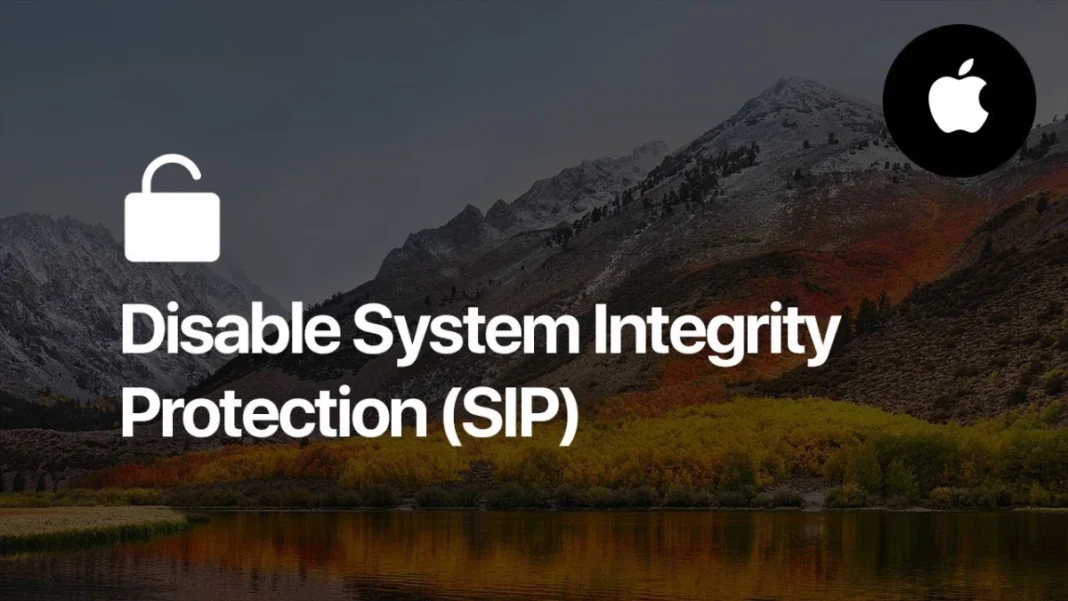Cara Menonaktifkan System Integrity Protection : MacOS dirancang dengan keamanan sistem yang sangat canggih dan andal.
Rilis macOS High Sierra memperkenalkan fitur File SIP (Perlindungan Integritas Sistem), yang membatasi instalasi dan lisensi aplikasi dari luar App Store.
Karena sistem ini, kami tidak dapat dengan mudah mengunduh dan menginstal aplikasi dari luar situs resmi Apple.
Meskipun ada banyak perangkat lunak yang tersedia online untuk MacOS, seperti Disk Drill (pemulihan data), Tuxera, dan Paragon (NTFS), dll., kami tidak dapat menginstal apa pun tanpa mematikan SIP di Mac.
Menonaktifkan SIP aman dan bebas risiko, faktanya semua versi macOS sebelumnya tidak menggunakan SIP dan tetap aman hingga saat ini. Baik di perangkat Macbook Pro, Imac, atau Mac Pro.
Setelah selesai, kami juga dapat mengaktifkan kembali Perlindungan Integritas Sistem jika akses tidak lagi diperlukan.
Cari tahu Cara Menonaktifkan System Integrity Protection dan perlindungan sistem file di MacOS Ventura, Monterey, Big Sur, High Sierra, Mojave, atau Catalina terbaru.
Baca Juga : Download Adobe Photoshop 2024 For Mac Full Version
Tutorial Cara Menonaktifkan System Integrity Protection SIP Mac (Intel, M1 & M2)

Sebelum kita bisa menonaktifkan SIP, kita harus masuk ke mode recovery yang secara default ada di semua perangkat Mac.
Hanya saja, perangkat lama menggunakan metode COMMAND + R, sedangkan perangkat M1 & M2 dengan cara menekan POWER BUTTON lebih lama saat restart.
- Restart Mac : Tunggu hingga benar benar muncul logo apple boot
- Tekan Tombol COMMAND + R barengan ketika muncul logo apple boot.
(Pengguna M1 dan M2 > Shutdown > tekan dan tahan tombol POWER BUTTON) - Tunggu hingga loading Apple selesai, biasanya agak lama.
(Pengguna M1 & M2 > Pilih tombol Options > Continue > Input Password Mac) - Jika telah tampil Dialog Recovery, maka selanjutnya adalah masuk ke menu Utilities > Terminal
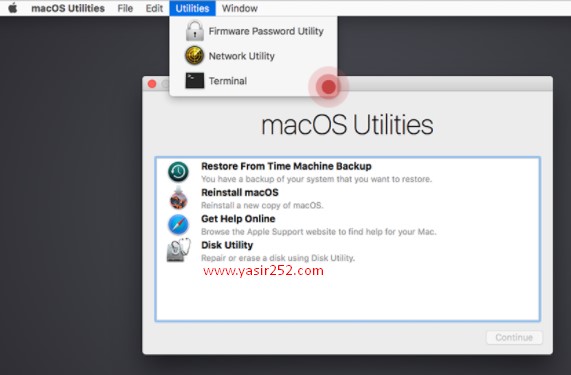
- Jalankan terminal dengan menginput perintah :
csrutil disable - Tunggu hingga muncul notifikasi system dan kalian telah selesai
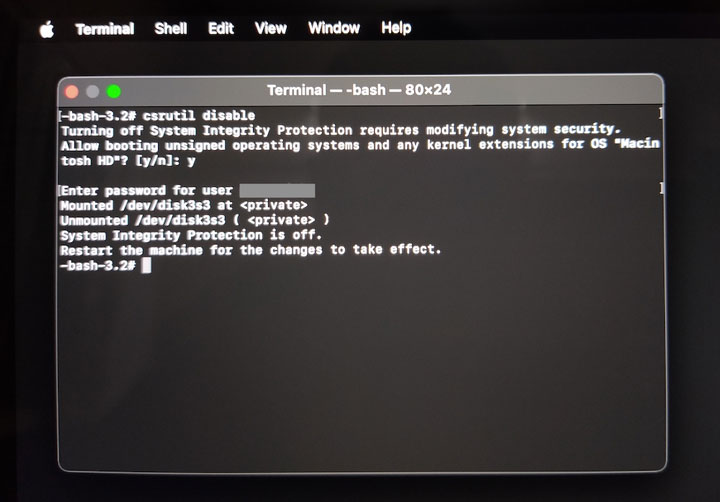
- Untuk mengaktifkan kembali system integrity protection, tinggal ganti aja input kodenya :
csrutil enable - Selanjutnya setelah di restart, buka Preference, pilih Security & Privacy (keamanan)
- Allow Apps Downloaded from Anywhere
- Silahkan dicoba lagi install software-software dari 3rd party luar, contohnya bisa coba install Tuxera 2018
Baca Juga : Harga MacBook Air M1 Laptop Kualitas Terbaik Turun Drastis, Jadi Segini!
Cara Mengizinkan Aplikasi Third Party di Mac

Setelah menonaktifkan SIP, kalian juga harus disable gateway keeper yang berfungsi untuk memberikan limitasi terhadap aplikasi apa yang boleh di jalankan pada perangkat Mac.
Berikut ini Simak cara menonaktifkan gateway keeper berikut ini.
- Selanjutnya, kalian cukup buka terminal lalu ketiksudo spctl –master-disable
- Buka Preference, pilih Security & Privacy (keamanan)
- Allow Apps Downloaded from Anywhere
- Selesai!
Jika anda pengguna Windows yang ingin beralih ke Mac, coba baca dulu kelebihan dan kekurangan MacOS (Teknoding) disini.
Setelah yakin untuk pindah ke Mac, maka wajib untuk ikuti tutorial disable sip diatas. Gampang banget kan cara disable SIP Mac?
Sekian tutorial singkat kita untuk hari ini, mengenai cara menonaktifkan system integrity protection di MacOS High Sierra, Mojave dan Catalina. Semoga bermanfaat!